长期使用电脑的时候会因为视觉疲劳感觉屏幕亮度过高,需要对其调整来缓解。PC用户方法很简单,只需在显示器上点击按钮进行调整即可,那么笔记本用户要怎么办?其实Win7系统本身有考虑到这个问题,在系统中有专门针对此问题的设置。下面小编就跟大家讲讲Win7笔记本如何调整屏幕亮度的方法。
方法一
1、右键计算机,选择属性,接着点击控制面板。
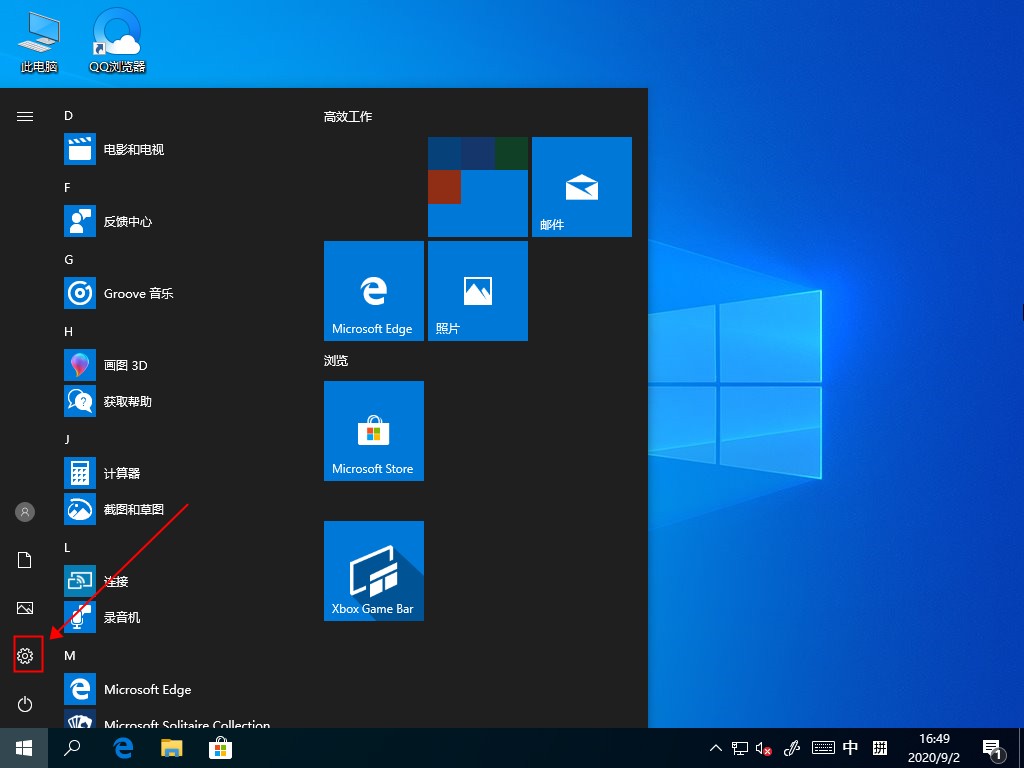
2、点击 系统和安全。
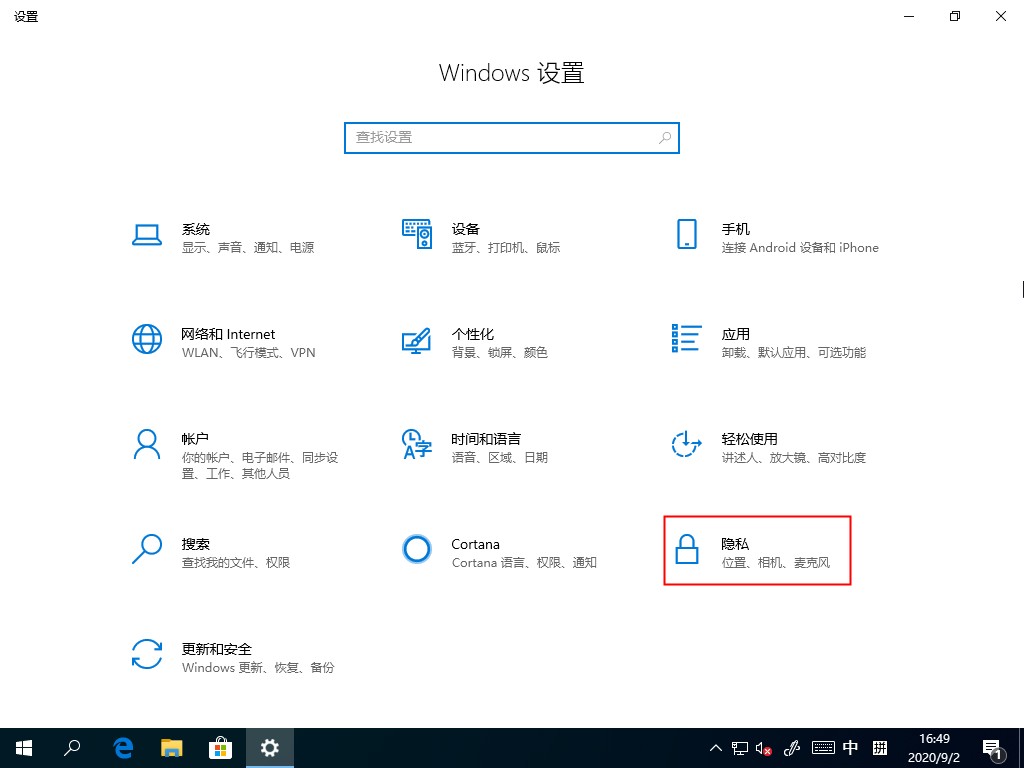
3、点击 电源选项。
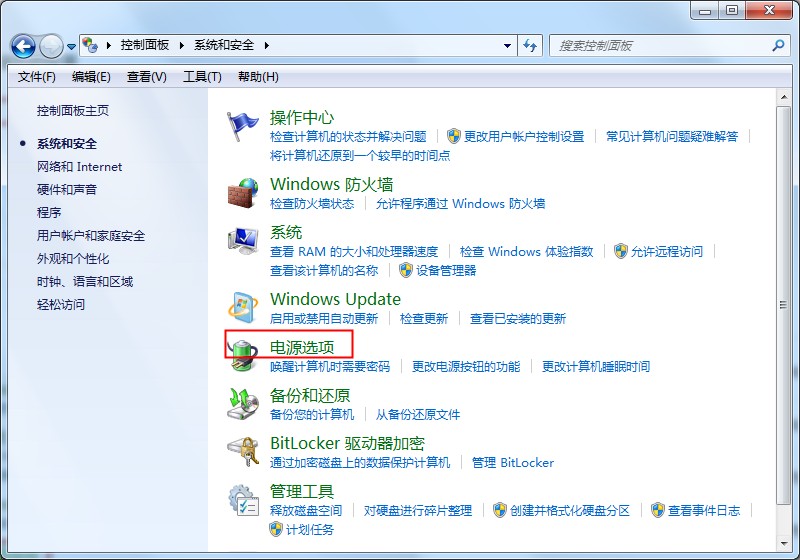
4、拖动滚动条调节屏幕亮度。
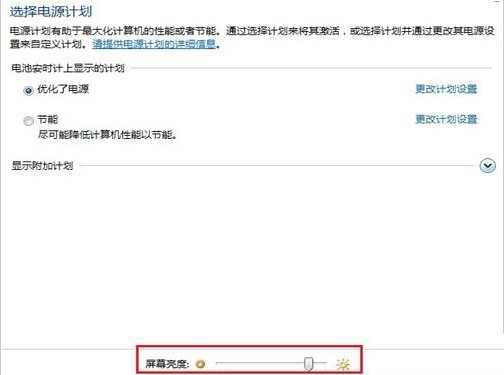
方法二
1、同时按下Win+X组合键,唤出Windows 移动中心。
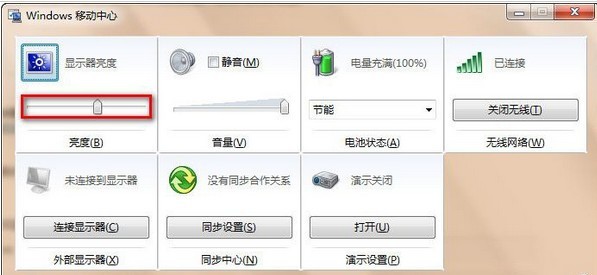
2、在移动中心页面直接拖选显示器亮度即可。
win7系统如何调整屏幕亮度
平时在使用电脑的时候,若是屏幕亮度太亮会刺眼也耗电,若是太暗会看不清,那么win7系统怎么调整屏幕亮度呢?
方法一:
按下键盘上面的win+X组合快捷键。
然后在弹出的移动中心中,可以根据实际需要来调整屏幕的亮度,完成之后,关闭当前页面即可。
方法二:
点击开始菜单中的控制面板选项。
然后在打开的页面中点击硬件和声音选项。
然后在打开的页面中找到电源选项,点击它。
然后点击更改计划设置选项;然后在打开的页面中根据实际需要调整用电池和接通电源时的屏幕亮度即可,完成之后,点击保存修改,然后关闭当前页面即可。
win7怎么调整电脑亮度?
在使用电脑的时候,我们为了保护眼睛,所以首先会调整亮度,其实调整亮度很简单,但是很多用户却不知道怎么操作,那么电脑亮度怎么调呢?不知道的朋友赶紧看看小编整理的Windows7电脑亮度调整方法吧!
设置电脑亮度的方法一:
笔记本电脑上或者台式显示器一般都有一个可以直接调节屏幕亮度的按钮,形状是类似于一个太阳放光的图示,按住就可以进行调节了。
设置电脑亮度的方法二:
1、点击电脑桌面左下角的开始按钮,选择控制面板。
Windows7电脑亮度怎么调?
2、选择外观和个性化。
Windows7电脑亮度怎么调?
3、在打开页面中,选择显示。
Windows7电脑亮度怎么调?
4、在打开页面的左侧栏里,选择调整亮度。
Windows7电脑亮度怎么调?
5、这时,在页面的下方有一个屏幕亮度的滑动工具条,拖动就可以进行屏幕亮度的更改了。
Windows7电脑亮度怎么调?
设置电脑亮度的方法三:
1、右键单击桌面,选择个性化。
Windows7电脑亮度怎么调?
2、在打开的页面左侧栏中,选择显示选项。
Windows7电脑亮度怎么调?
3、接下来的步骤同方法二的步骤4、5一样。
以上就是Windows7电脑亮度怎么调的方法了,方法总共有三种,第一种直接是显示器调整,第二种和第三种是利用系统本身功能调整,大家可以尝试一下哪一种方法比较适合自己。
相关推荐:
谷歌Pixel 7系列全系型号确定:搭载全新Tensor处理器
提速55%!三星发布新一代旗舰SSD 990 PRO:目前最快PCIe 4.0固态盘
vivo X80 Pro+ 手机海报曝光:超大杯旗舰将于 9 月发布
英特尔正式发布数据中心 GPU Flex 系列:可支持 68 路实时云游戏流
Win7系统操作中心无法打开怎么办?Win7旗舰版操作中心无法打开解决方法
声明:《Win7笔记本如何调整屏幕亮度?这个方法不妨使用下》一文由排行榜大全(佚名 )网友供稿,版权归原作者本人所有,转载请注明出处。如果您对文章有异议,可在反馈入口提交处理!
